 Tutoriel CMS
Tutoriel CMS
 WordPresse
WordPresse
 WordPress I18N et comment installer WordPress dans votre propre langue
WordPress I18N et comment installer WordPress dans votre propre langue
WordPress I18N et comment installer WordPress dans votre propre langue
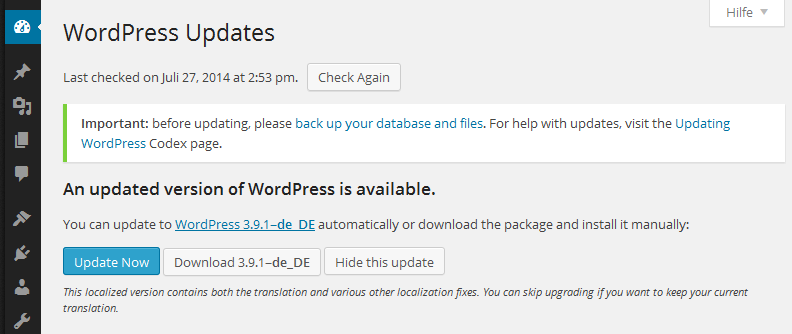
Les plats clés
- WordPress, le principal système de gestion de contenu, est présenté par défaut en anglais américain mais possède des capacités de langage intégrées, permettant aux utilisateurs de traduire WordPress en plusieurs langues et d'utiliser des thèmes, des fichiers de traduction et une prise en charge dans diverses langues.
- WordPress utilise les bibliothèques et les outils GetText pour l'internationalisation (I18N), permettant la traduction de WordPress, des thèmes et des plugins. L'installation d'une version localisée de WordPress consiste à télécharger la version localisée, à configurer le serveur Web et la base de données, et exécuter le script d'installation WordPress.
- Un site WordPress existant peut être transformé en une version internationale en téléchargeant le fichier linguistique .mo à partir du référentiel de traduction WordPress, en l'installant dans le répertoire / wp-content / langues et en modifiant le fichier wp-config.php pour réfléchir pour réfléchir la nouvelle langue. Certains termes peuvent encore s'afficher en anglais si le fichier .mo manque de traductions pour eux.
WordPress est sans doute le principal système de gestion de contenu (CMS) au monde aujourd'hui (certains soutiennent même que WordPress est bien plus qu'un CMS), alimentant plus de 60 millions de sites Web à l'échelle mondiale.
Par défaut, WordPress est présenté en anglais américain (EN_US), mais il est livré avec une capacité de langue intégrée. Cela a permis à la communauté WordPress de traduire WordPress en plusieurs langues. Les thèmes WordPress, les fichiers de traduction et le support ont également été mis à disposition dans diverses langues.
WordPress I18n Support
WordPress utilise les bibliothèques et les outils GetText pour l'internationalisation (I18N). Ce sont les bibliothèques qui facilitent l'internationalisation de WordPress, thèmes et plugins.
Remarque: i18n est une abréviation pour l'internationalisation et elle s'appelle i18n car il y a 18 lettres entre «i» et «n».
Si vous n'êtes pas familier avec le concept de i18n, de traductions et de getText, je vous encourage fortement à lire cette série sur la localisation pour comprendre ce qui est impliqué.
Dans cet article, je couvrirai les bases de WordPress I18n. Je vais vous guider à travers le processus simple d'installation d'une version localisée de WordPress (WordPress dans votre propre langue), et vous montrer également comment transformer un site WordPress existant en version localisée.
Installation d'une version localisée de WordPress
Beaucoup de passionnés de WordPress de différentes parties du monde se sont associés pour traduire WordPress dans leurs différentes langues.
Par exemple, la version localisée française, allemande et italienne de WordPress est disponible sur fr.wordpress.org, de.wordpress.org et it.wordpress.org respectivement.
Voyons comment nous pouvons installer un WordPress localisé en utilisant l'internationalisation allemande comme référence pour ce tutoriel.
- Rendez-vous sur de.wordpress.org et téléchargez le wordpress allemand.
- FTP / SFTP dans votre serveur Web et dézip le package WordPress à votre répertoire d'installation préféré.
- Créez une base de données pour WordPress sur votre serveur Web et un utilisateur MySQL avec tous les privilèges.
- Modifiez le fichier WP-Config.php et ajoutez vos informations de base de données.
- Exécutez le script d'installation WordPress en accédant à l'URL dans un navigateur Web.
- vous devriez avoir le wordpress en allemand en cours d'exécution.
Vous pouvez également consulter le Codex WordPress pour d'autres façons d'installer WordPress.
Une liste complète des versions WordPress disponibles dans d'autres langues est disponible chez WP Central.
Transformer un site WordPress existant en une version internationale
Supposons que vous êtes allemand et que vous avez un site Web WordPress existant en anglais, mais vous ne saviez pas qu'une version allemande de WordPress existait jusqu'à ce que vous liiez cet article. Sur la base de ces nouvelles connaissances trouvées, vous avez décidé de faire bouger les choses en changeant votre site WordPress de la version anglaise par défaut en une traduction allemande. Vous pourriez penser que c'est une tâche très difficile, mais permettez-moi de vous choquer un peu. L'ensemble du processus est aussi simple que de suivre le guide ci-dessous, vous n'avez même pas besoin de réinstaller WordPress.
Continuez à lire pour apprendre à transformer un blog WordPress existant vers votre propre langue (allemand en tant qu'étude de cas).
Téléchargez le fichier .mo de votre langue à partir du référentiel de traduction WordPress disponible sur i18n.svn.wordpress.org. Obtenez le fichier linguistique .mo allemand ici.
Les fichiers .mo sont lisibles par machine, les fichiers binaires que les fonctions GetText utilisent réellement pour la traduction.
La convention de dénomination des fichiers .mo est basée sur le code linguistique ISO - 639 (par exemple PT pour portugais) suivi du code de pays ISO - 3166 (par exemple PT pour le Portugal ou BR pour le Brésil) . Ainsi, le fichier portugais brésilien s'appellerait pt_br.mo, et un fichier portugais non spécifique s'appellerait Pt.mo. Par conséquent, le fichier linguistique allemand serait nommé de_de.mo.
Une liste complète de codes peut être trouvée aux (codes de pays) et (codes linguistiques).
Maintenant que nous avons téléchargé le fichier linguistique .mo, nous devons l'installer. Pour l'installer, créez un nouveau dossier dans le répertoire d'installation WordPress / WP-Content appelé / langues et téléchargez le fichier .mo dans le dossier Languages que vous venez de créer.
Ouvrez le fichier WP-Config.php et recherchez:
define ('WPLANG', '');
Modifiez cette ligne en fonction du fichier .mo que vous venez de télécharger. Par exemple, en utilisant la langue allemande, le nom du fichier .mo est utilisé comme valeur du wplang constant PHP:
define('WPLANG', 'de_DE');
Enregistrez et ouvrez votre site WordPress. Il devrait maintenant s'afficher dans la langue allemande nouvellement installée.
quelque chose à garder à l'esprit avec la traduction
J'ai découvert que certains termes s'affichaient toujours en anglais après la localisation de l'un de mes blogs en allemand. La raison est simplement parce que le fichier .mo allemand au référentiel de traduction WordPress manque de traduction pour ces termes.
Heureusement, sur la page des mises à jour WordPress, j'ai reçu une option d'installation en un clic pour mettre à jour automatiquement le blog de la version allemande localisée complète.
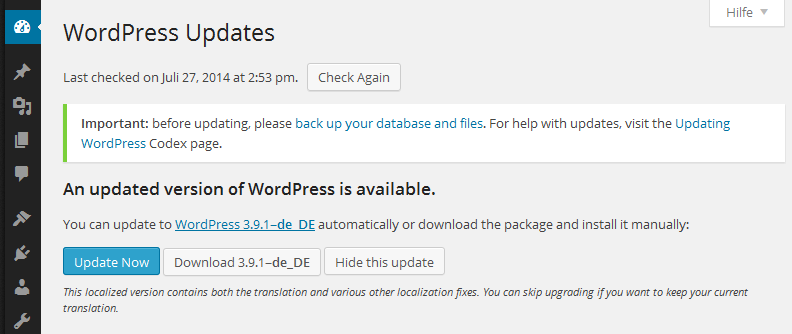
CONSEIL: Pour vous assurer que vous avez téléchargé un fichier .MO à la langue à jour, il doit être situé dans un dossier de version tagué. Un exemple est le fichier de langue espagnole .mo pour la version actuelle de WordPress (3.9.1) située à i18n.svn.wordpress.org/es_es/tags/3.9.1/messages/es_es.mo.
Conclusion
Des fonctionnalités incroyables comme celle-ci sont ce qui maintient l'écosystème WordPress prospère. Les gens se sentent naturellement à l'aise de travailler avec une plate-forme extrêmement flexible, et la communauté WordPress continue de prendre la flexibilité à un tout nouveau niveau. La possibilité d'utiliser WordPress dans votre langue préférée est une caractéristique importante, et comme vous l'avez vu, celle qui est très facilement réalisée.
avez-vous des questions ou des contributions? Je serai heureux de les répondre dans les commentaires.
Des questions fréquemment posées sur WordPress i18n
Quelle est l'importance de WordPress I18n pour les développeurs?
WordPress I18n, abréviation de l'internationalisation, est un aspect crucial pour les développeurs qui visent à atteindre un public mondial. Il permet aux développeurs de créer des thèmes, des plugins et du contenu qui peuvent être facilement traduits dans différentes langues. Cela élargit non seulement la base d'utilisateurs potentielle, mais améliore également l'expérience utilisateur car les utilisateurs peuvent interagir avec le site Web dans leur langue maternelle.
Comment fonctionne WordPress I18n?
WordPress I18n en utilisant des fonctions GetText? en php. Ces fonctions permettent aux développeurs de marquer des chaînes dans leur code qui doivent être traduites. Ces chaînes marquées sont ensuite extraites dans un fichier en pot (modèle d'objet portable), qui peut être utilisé par les traducteurs pour fournir des traductions dans différentes langues.
Quelles sont les composantes clés de WordPress i18n?
Les composants clés de WordPress I18n sont les fonctions GetText, les fichiers POT, les fichiers PO (objet portable) et les fichiers MO (objet machine). Les fonctions GetText sont utilisées pour marquer les chaînes de traduction. Les fichiers en pot sont des modèles qui contiennent toutes les chaînes traduites. Les fichiers PO sont des fichiers lisibles par l'homme contenant des traductions, et les fichiers MO sont des fichiers lisibles par machine qui sont utilisés par WordPress pour afficher les traductions.
Comment puis-je internationaliser mon thème ou un plugin WordPress?
Pour internationaliser votre thème ou votre plugin WordPress, vous devez utiliser des fonctions GetText pour marquer toutes les chaînes traduites de votre code. Ensuite, vous devez générer un fichier de pot à l'aide d'un outil comme PoEdit ou WP-CLI. Ce fichier de pot peut ensuite être utilisé par les traducteurs pour fournir des traductions.
Quels sont les défis courants dans WordPress i18n?
Certains défis communs dans WordPress I18N incluent la gestion des pluriels, la gestion du contexte et le traitement de Texte qui contient HTML. Ces défis peuvent être surmontés en utilisant les fonctions GetText appropriées et en suivant les meilleures pratiques pour i18n.
Comment puis-je tester mes traductions dans WordPress?
Vous pouvez tester vos traductions dans WordPress en modifiant la langue Dans les paramètres WordPress. Vous pouvez également utiliser des plugins comme LoCo traduire pour gérer et tester les traductions directement dans votre tableau de bord WordPress.
Quelle est la différence entre i18n et l10n?
i18n signifie internationalisation, qui est le processus de Rendre votre code traduisible. D'un autre côté, L10N signifie la localisation, qui est le processus de traduire votre code en différentes langues.
Comment puis-je contribuer à WordPress i18n?
Vous pouvez contribuer à WordPress I18N en fournissant Traductions pour WordPress Core, Thèmes et Plugins. Vous pouvez également contribuer en améliorant les outils et la documentation i18n.
Quels outils puis-je utiliser pour WordPress i18n?
Il existe plusieurs outils que vous pouvez utiliser pour WordPress I18N, y compris PoEdit, WP-CLI et glotpress. Ces outils peuvent vous aider à extraire des chaînes translactives, à générer des fichiers de pot et à gérer les traductions.
Comment puis-je tenir mes traductions à jour?
Garder vos traductions à jour peut être un défi, Surtout si votre thème ou votre plugin évolue constamment. Vous pouvez utiliser des outils comme WP-CLI pour mettre à jour vos fichiers de pot et synchroniser vos traductions. Vous devriez également envisager de mettre en place un processus de gestion des traductions et de les tenir au courant.
Ce qui précède est le contenu détaillé de. pour plus d'informations, suivez d'autres articles connexes sur le site Web de PHP en chinois!

Outils d'IA chauds

Undresser.AI Undress
Application basée sur l'IA pour créer des photos de nu réalistes

AI Clothes Remover
Outil d'IA en ligne pour supprimer les vêtements des photos.

Undress AI Tool
Images de déshabillage gratuites

Clothoff.io
Dissolvant de vêtements AI

Video Face Swap
Échangez les visages dans n'importe quelle vidéo sans effort grâce à notre outil d'échange de visage AI entièrement gratuit !

Article chaud

Outils chauds

Bloc-notes++7.3.1
Éditeur de code facile à utiliser et gratuit

SublimeText3 version chinoise
Version chinoise, très simple à utiliser

Envoyer Studio 13.0.1
Puissant environnement de développement intégré PHP

Dreamweaver CS6
Outils de développement Web visuel

SublimeText3 version Mac
Logiciel d'édition de code au niveau de Dieu (SublimeText3)

Sujets chauds
 1672
1672
 14
14
 1428
1428
 52
52
 1332
1332
 25
25
 1277
1277
 29
29
 1257
1257
 24
24
 Comment se connecter aux informations utilisateur dans WordPress pour des résultats personnalisés
Apr 19, 2025 pm 11:57 PM
Comment se connecter aux informations utilisateur dans WordPress pour des résultats personnalisés
Apr 19, 2025 pm 11:57 PM
Récemment, nous vous avons montré comment créer une expérience personnalisée pour les utilisateurs en permettant aux utilisateurs d'enregistrer leurs publications préférées dans une bibliothèque personnalisée. Vous pouvez porter des résultats personnalisés à un autre niveau en utilisant leurs noms à certains endroits (c'est-à-dire des écrans de bienvenue). Heureusement, WordPress facilite l'obtention d'informations sur les utilisateurs connectés. Dans cet article, nous vous montrerons comment récupérer des informations liées à l'utilisateur actuellement connecté. Nous utiliserons le get_currentUserInfo (); fonction. Cela peut être utilisé n'importe où dans le thème (en-tête, pied de page, barre latérale, modèle de page, etc.). Pour que cela fonctionne, l'utilisateur doit être connecté. Nous devons donc utiliser
 Comment ajuster la liste d'articles WordPress
Apr 20, 2025 am 10:48 AM
Comment ajuster la liste d'articles WordPress
Apr 20, 2025 am 10:48 AM
Il existe quatre façons d'ajuster la liste des articles WordPress: utilisez des options de thème, utilisez des plugins (tels que l'ordre des types de publication, la liste des publiques WP, des trucs boxy), utilisez du code (ajoutez des paramètres dans le fichier functions.php), ou modifiez directement la base de données WordPress.
 Comment commencer un blog WordPress: un guide étape par étape pour les débutants
Apr 17, 2025 am 08:25 AM
Comment commencer un blog WordPress: un guide étape par étape pour les débutants
Apr 17, 2025 am 08:25 AM
Les blogs sont la plate-forme idéale pour que les gens expriment leurs opinions, opinions et opinions en ligne. De nombreux débutants sont impatients de créer leur propre site Web, mais hésitent à s'inquiéter des obstacles techniques ou des problèmes de coûts. Cependant, comme la plate-forme continue d'évoluer pour répondre aux capacités et aux besoins des débutants, il commence maintenant à devenir plus facile que jamais. Cet article vous guidera étape par étape comment créer un blog WordPress, de la sélection de thème à l'utilisation des plugins pour améliorer la sécurité et les performances, vous aidant facilement à créer votre propre site Web. Choisissez un sujet et une direction de blog Avant d'acheter un nom de domaine ou d'enregistrer un hôte, il est préférable d'identifier les sujets que vous prévoyez de couvrir. Les sites Web personnels peuvent tourner autour des voyages, de la cuisine, des critiques de produits, de la musique ou de tout passe-temps qui suscite vos intérêts. Se concentrer sur les domaines qui vous intéressent vraiment peuvent encourager l'écriture continue
 Comment afficher les catégories d'enfants sur la page des archives des catégories de parents
Apr 19, 2025 pm 11:54 PM
Comment afficher les catégories d'enfants sur la page des archives des catégories de parents
Apr 19, 2025 pm 11:54 PM
Voulez-vous savoir comment afficher les catégories d'enfants sur la page des archives de la catégorie parent? Lorsque vous personnalisez une page d'archive de classification, vous devrez peut-être le faire pour le rendre plus utile à vos visiteurs. Dans cet article, nous vous montrerons comment afficher facilement les catégories d'enfants sur la page des archives de la catégorie parent. Pourquoi les sous-catégories apparaissent-elles sur la page des archives de la catégorie des parents? En affichant toutes les catégories d'enfants sur la page des archives de la catégorie parent, vous pouvez les rendre moins génériques et plus utiles aux visiteurs. Par exemple, si vous exécutez un blog WordPress sur les livres et que vous avez une taxonomie appelée "thème", vous pouvez ajouter une sous-taxonomie telle que "roman", "non-fiction" afin que vos lecteurs puissent
 Comment trier les messages par date d'expiration après WordPress
Apr 19, 2025 pm 11:48 PM
Comment trier les messages par date d'expiration après WordPress
Apr 19, 2025 pm 11:48 PM
Dans le passé, nous avons partagé comment utiliser le plugin PostExpirator pour expirer les publications dans WordPress. Eh bien, lors de la création du site Web de la liste d'activités, nous avons trouvé ce plugin très utile. Nous pouvons facilement supprimer les listes d'activités expirées. Deuxièmement, grâce à ce plugin, il est également très facile de trier les publications par date d'expiration du post. Dans cet article, nous vous montrerons comment trier les publications par date d'expiration post-expiration dans WordPress. Code mis à jour pour refléter les modifications du plugin pour modifier le nom du champ personnalisé. Merci Tajim de nous avoir fait savoir dans les commentaires. Dans notre projet spécifique, nous utilisons des événements comme types de publication personnalisés. Maintenant
 Comment créer un site Web pour l'hôte WordPress
Apr 20, 2025 am 11:12 AM
Comment créer un site Web pour l'hôte WordPress
Apr 20, 2025 am 11:12 AM
Pour créer un site Web à l'aide de WordPress Host, vous devez: sélectionner un fournisseur d'hébergement fiable. Acheter un nom de domaine. Configurez un compte d'hébergement WordPress. Sélectionnez un sujet. Ajoutez des pages et des articles. Installez le plug-in. Personnalisez votre site Web. Publiez votre site Web.
 Comment automatiser WordPress et les médias sociaux avec IFTTT (et plus)
Apr 18, 2025 am 11:27 AM
Comment automatiser WordPress et les médias sociaux avec IFTTT (et plus)
Apr 18, 2025 am 11:27 AM
Cherchez-vous des moyens d'automatiser votre site Web WordPress et vos comptes de médias sociaux? Avec l'automatisation, vous pourrez partager automatiquement vos articles de blog WordPress ou vos mises à jour sur Facebook, Twitter, LinkedIn, Instagram et plus encore. Dans cet article, nous vous montrerons comment automatiser facilement WordPress et les médias sociaux en utilisant IFTTT, Zapier et Uncanny Automator. Pourquoi automatiser WordPress et les médias sociaux? Automatiser votre wordpre
 Comment importer le code source de WordPress
Apr 20, 2025 am 11:24 AM
Comment importer le code source de WordPress
Apr 20, 2025 am 11:24 AM
L'importation du code source WordPress nécessite les étapes suivantes: Créer un sous-thème pour la modification du thème. Importez le code source et écrasez les fichiers dans le sous-sujet. Activez le sous-thème pour le rendre efficace. Testez les modifications pour vous assurer que tout fonctionne.



